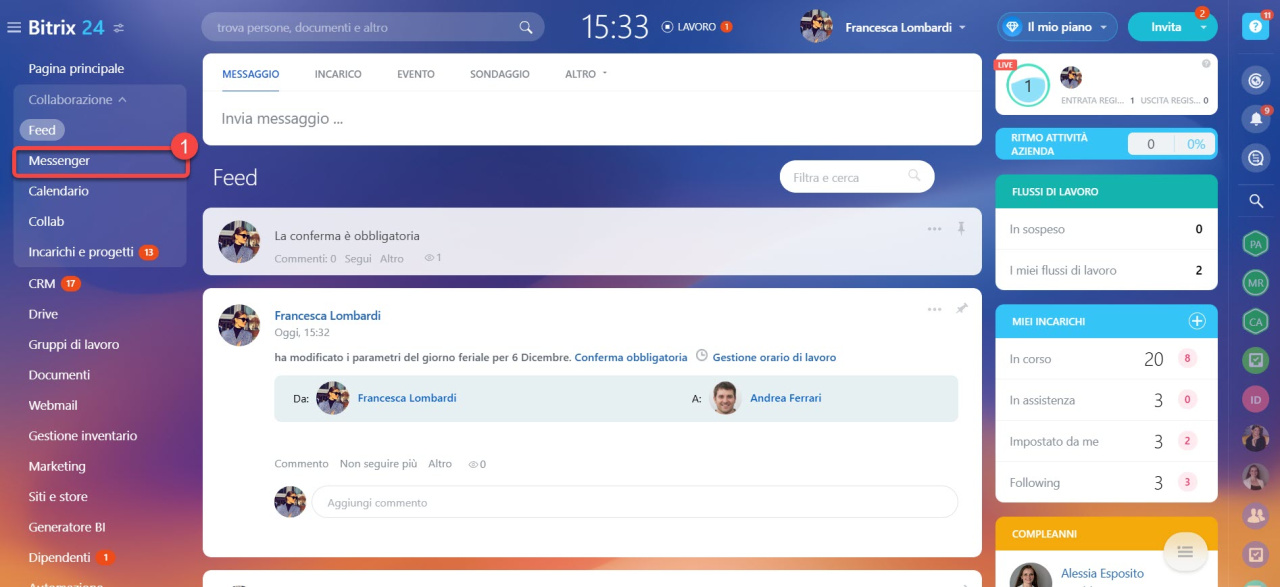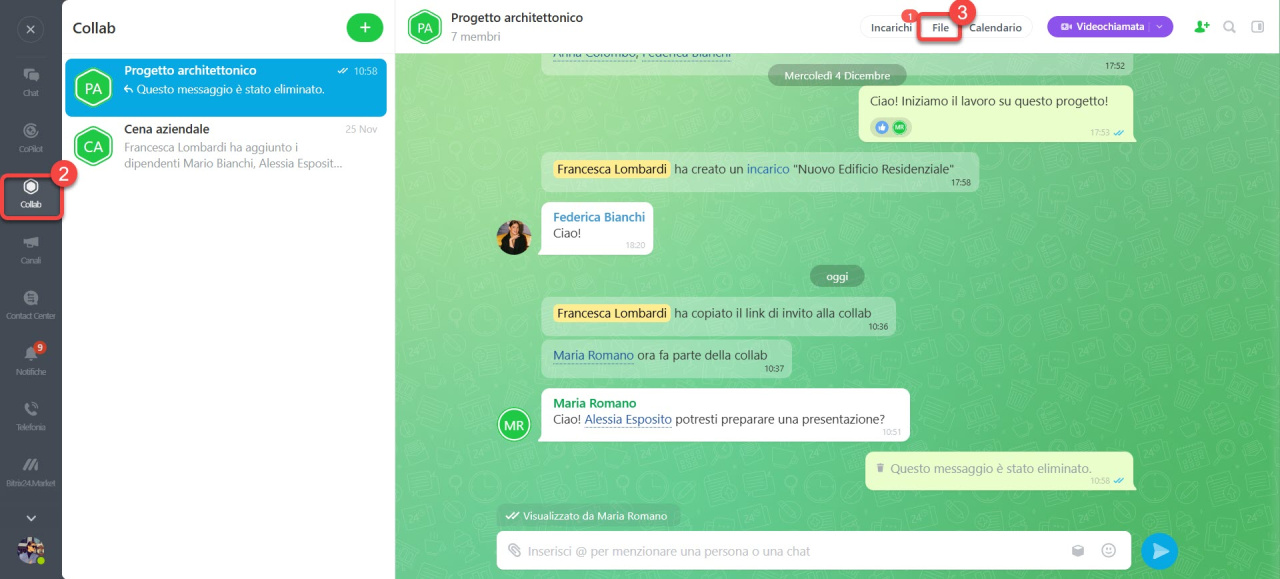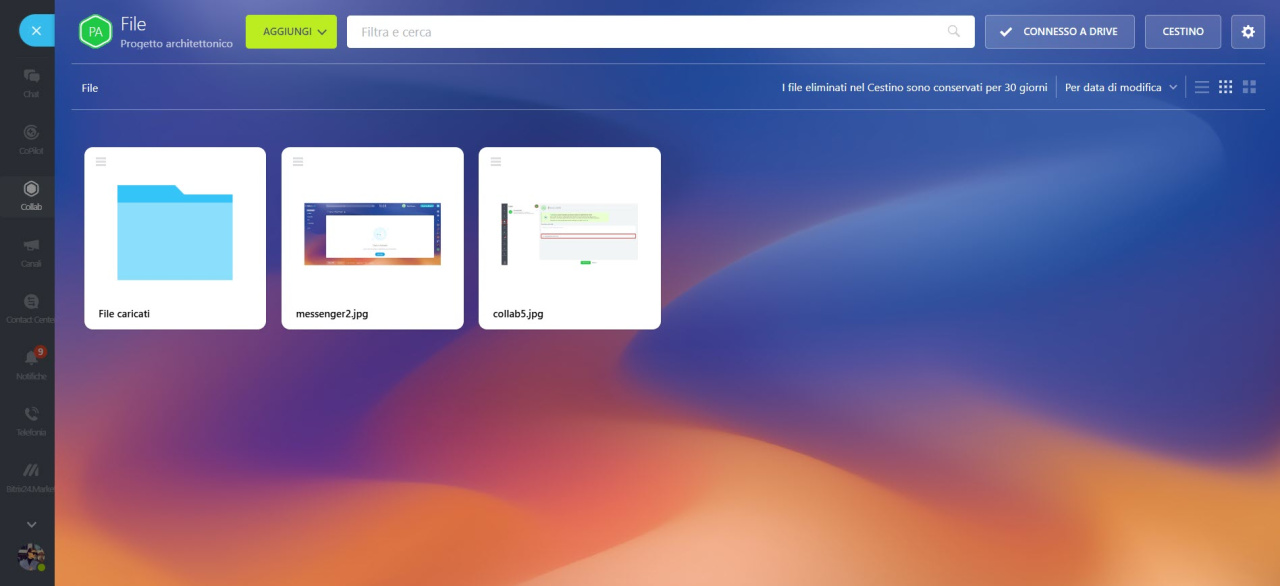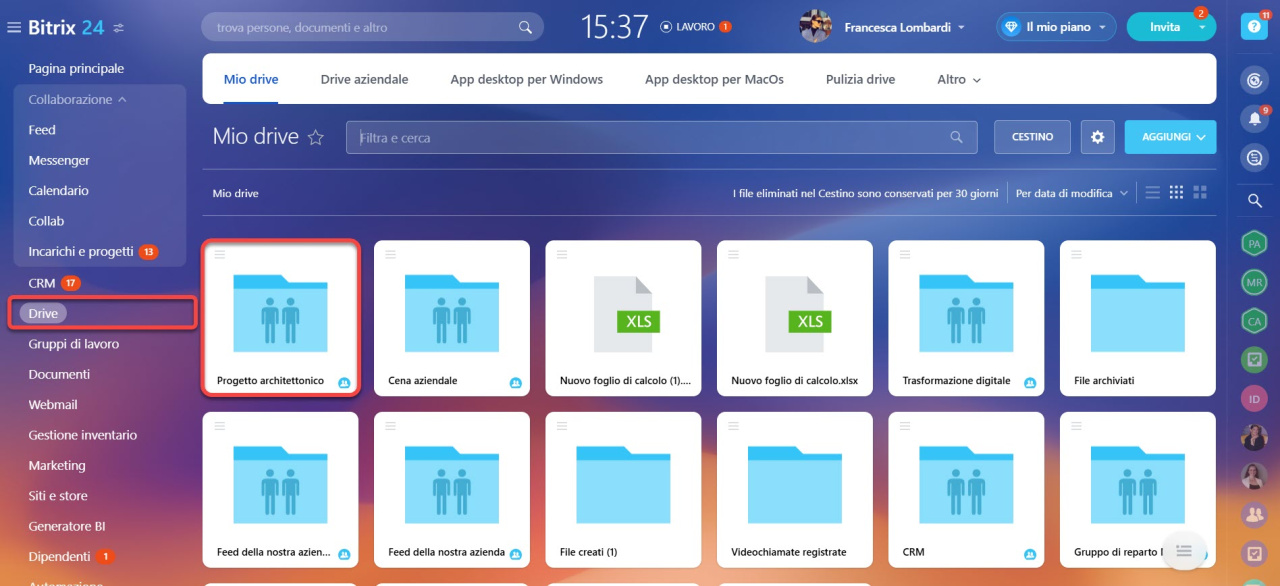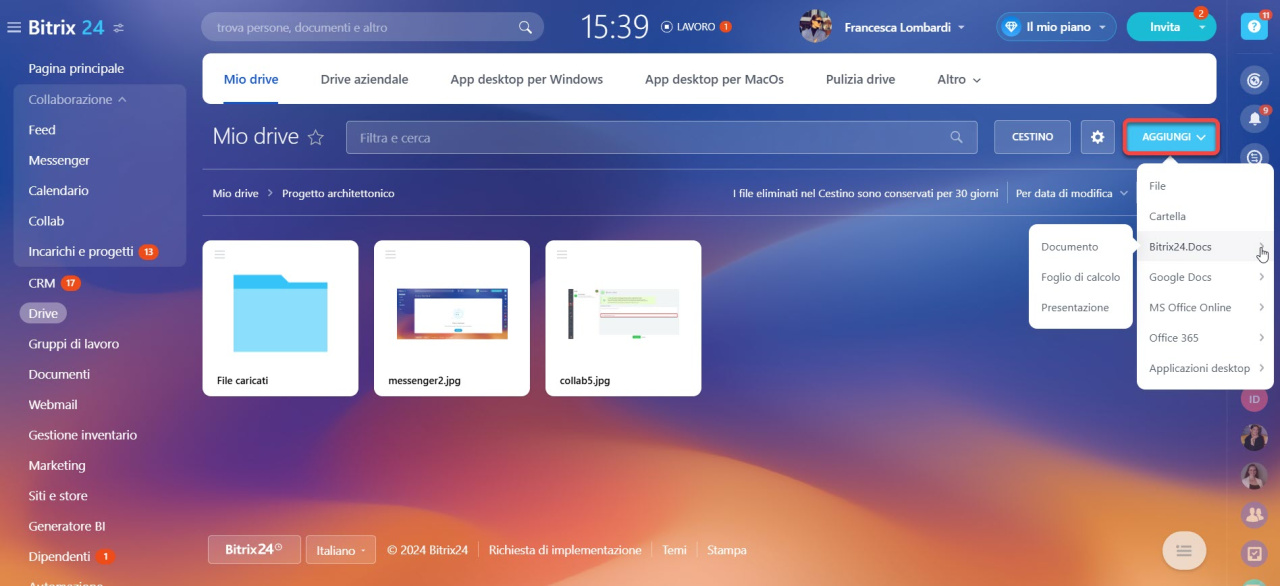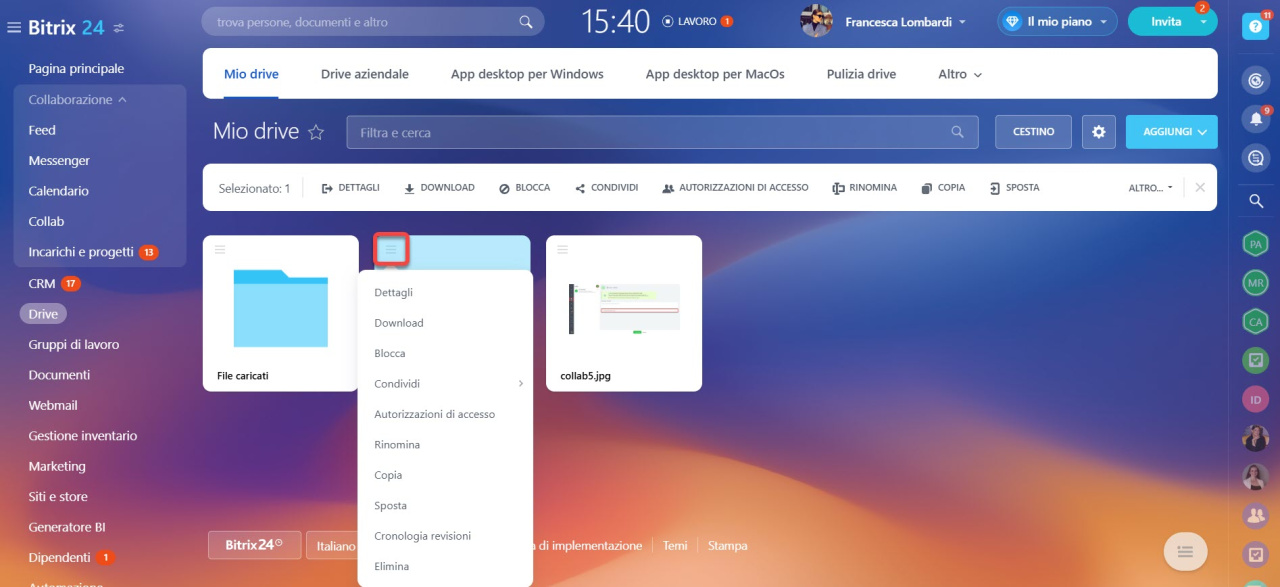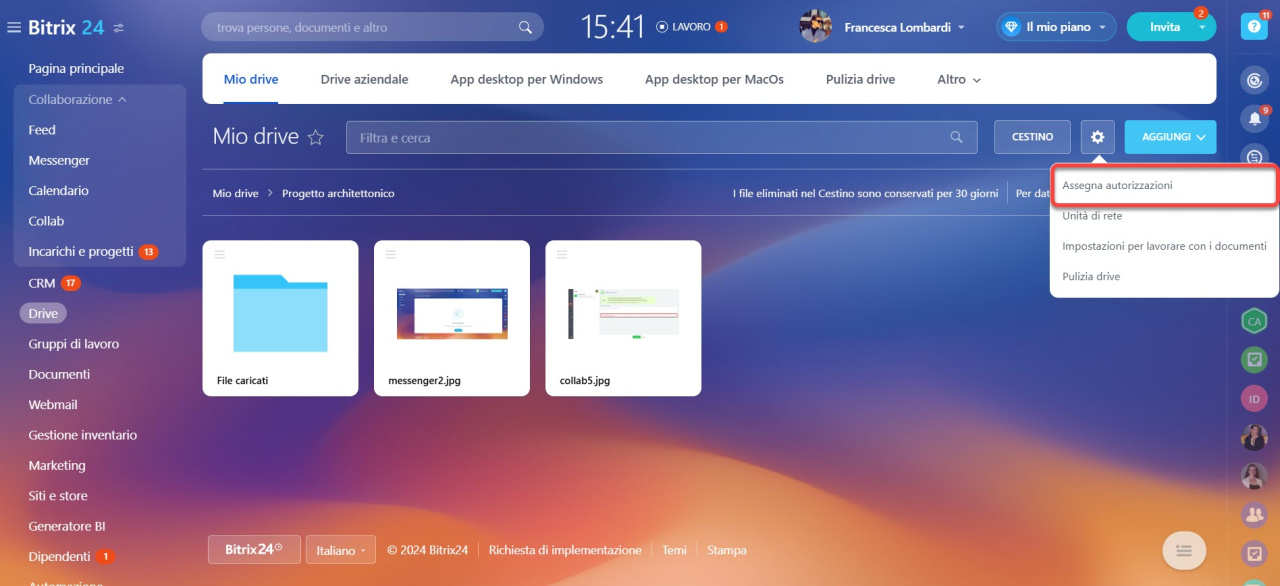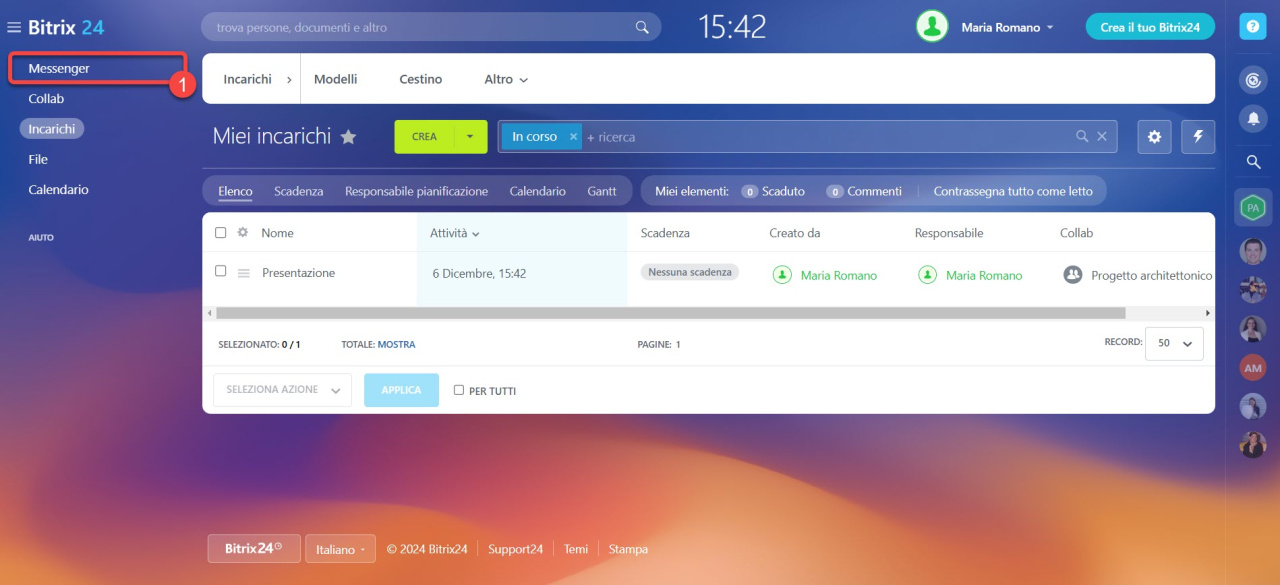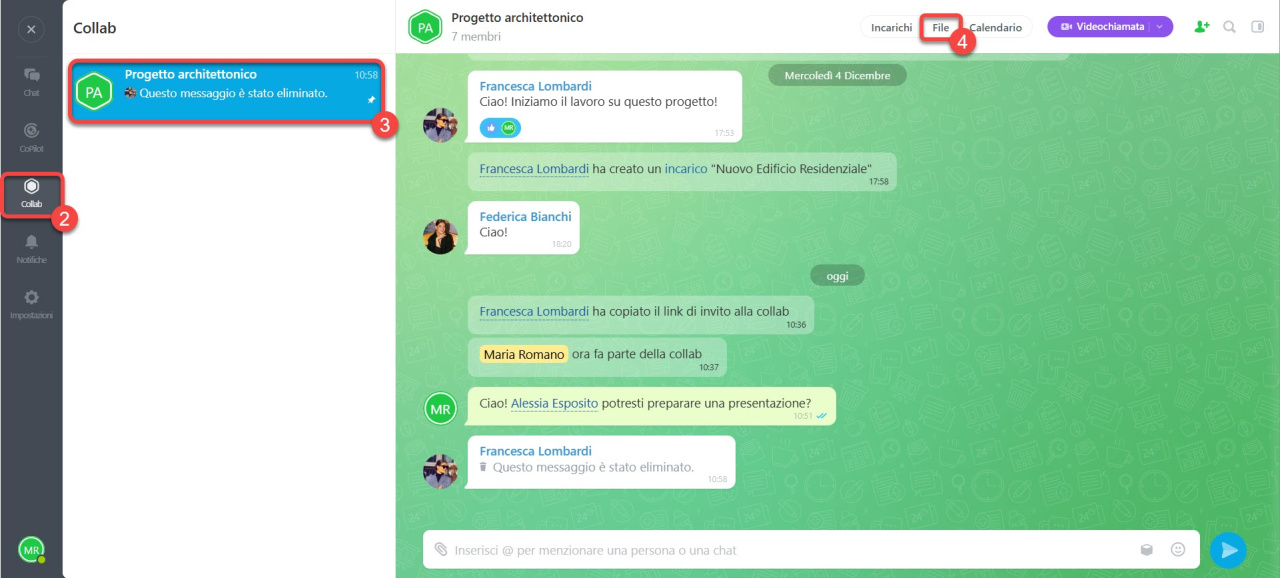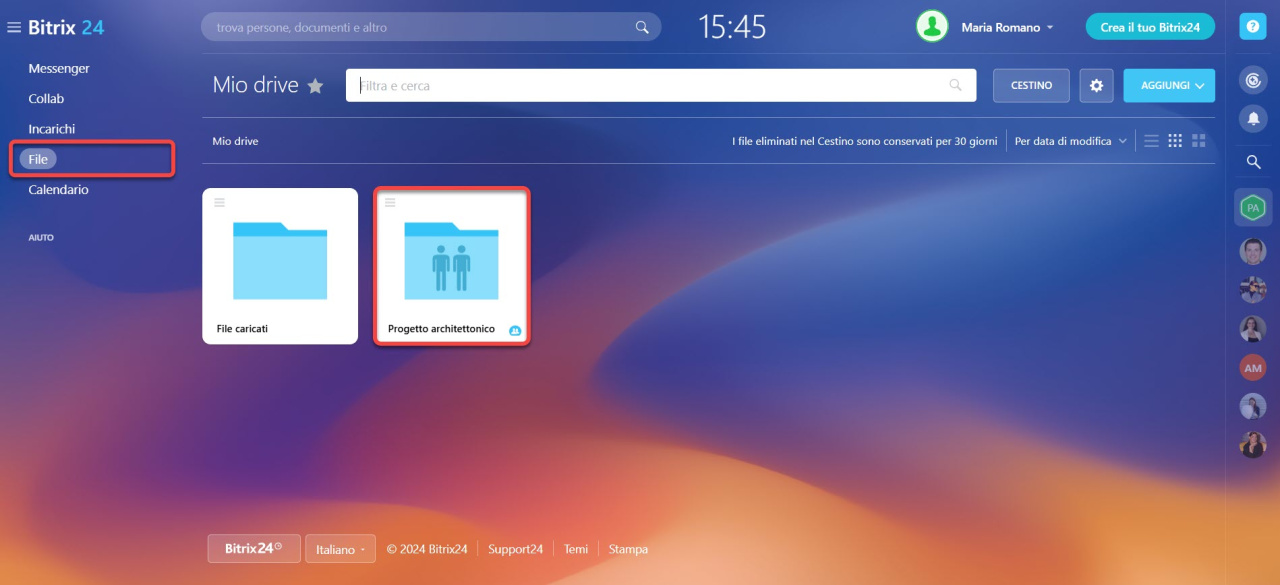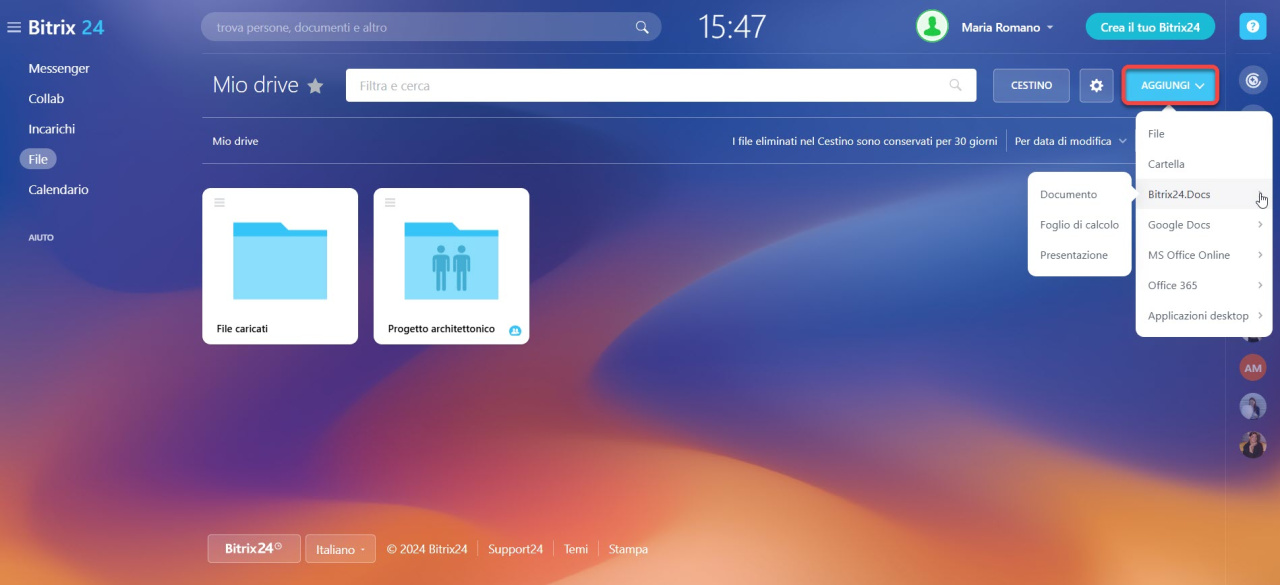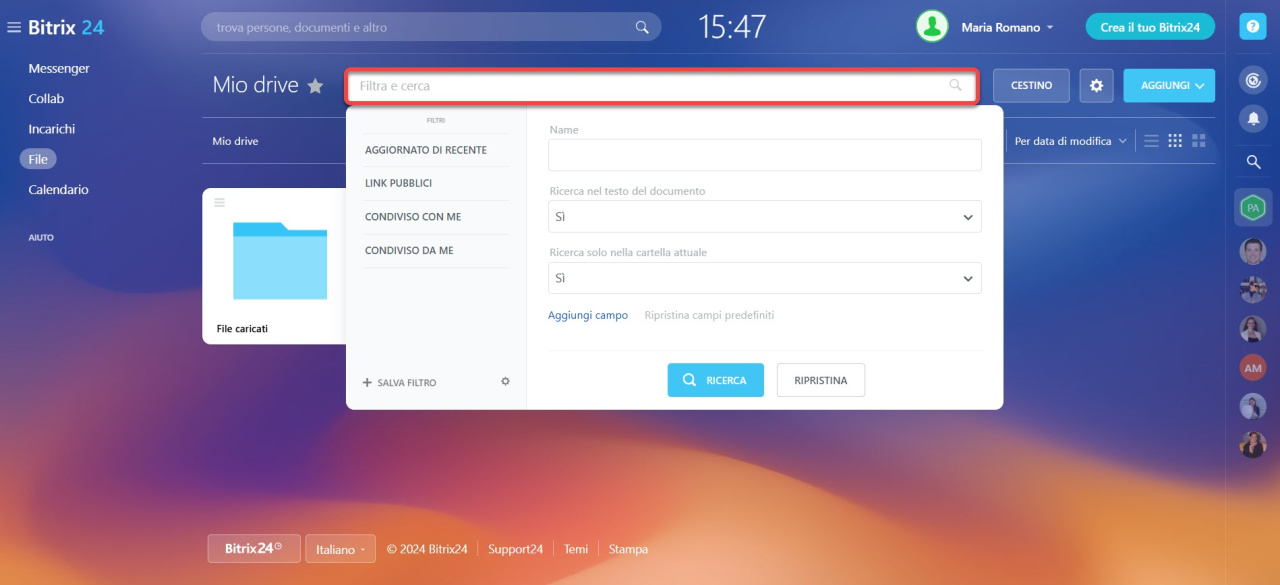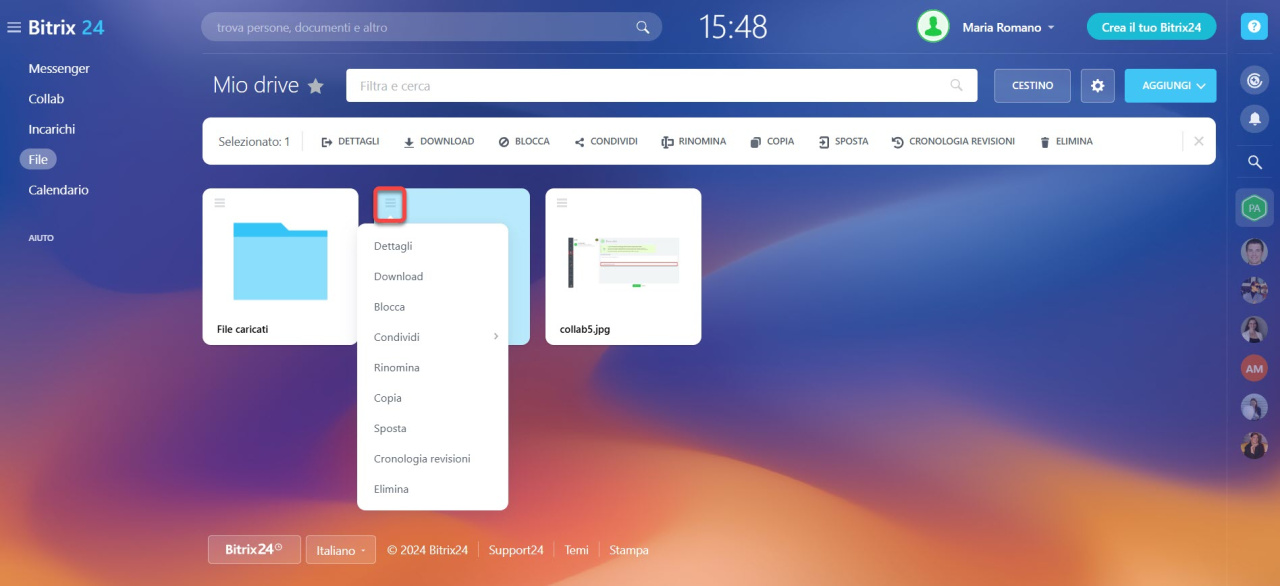Bitrix24 Collab è l'area di lavoro in cui puoi collaborare con il tuo team e con i clienti esterni. Non è necessario passare da un'app all’altra, in quanto tutti gli strumenti di cui hai bisogno sono racchiusi all’interno della Collab: chat, file, incarichi e calendario.
Se sei un dipendente dell'azienda o il proprietario della collab, leggi la sezione
Come i dipendenti lavorano con i file della collab.
Se sei un ospite invitato alla collab, leggi la sezione Come un ospite lavora con i file nella collab.
Come i dipendenti lavorano con i file nella collab
Ci sono due modi per trovare i file della collab.
Nella collab.
1. Vai nella sezione Messenger.
2. Fai clic su Collab.
3-4. Seleziona la collab desiderata e Fai clic su File.
Tutti i file aggiunti nella chat della collab, eventi e incarichi vengono automaticamente inseriti nella cartella della collab File caricati. Questa è una cartella comune per tutti i partecipanti alla collab. Se aggiungi un documento a un incarico della collab, apparirà automaticamente sul Drive e sarà accessibile a tutti.
Bitrix24 Drive: panoramica
Lavorare con i documenti in Bitrix24
In Drive. Vai nella sezione Drive > Mio Drive e trova la cartella con il nome della collab.
Puoi lavorare con i file della collab come con i normali documenti del Drive: aggiungere nuovi, condividere, modificare, scaricare ed eliminare.
Crea un nuovo file
Per caricare un file o creare un nuovo documento sul Drive della collab, clicca su Aggiungi. Seleziona il tipo di file: documento, foglio di calcolo o presentazione. Per una comoda archiviazione e ricerca, puoi creare le cartelle separate.
Gestisci i file
Fai clic su Menu (≡) accanto al file desiderato e seleziona un'azione. Ad esempio, condividere il file o spostarlo in un'altra cartella.
Imposta autorizzazioni di accesso
Specifica chi può visualizzare, modificare ed eliminare i file sul Drive della collab. Fai clic su Impostazioni (⚙️) > Assegna autorizzazioni. L'accesso può essere configurato per il proprietario della collab, il moderatore e tutti i partecipanti.
Mio Drive: autorizzazioni di accesso
Come un ospite lavora con i file nella collab
Ci sono due modi per trovare i file della collab.
Nella collab.
1. Vai nella sezione Messenger.
2. Fai clic su Collab.
3-4. Seleziona la collab desiderata e clicca su File.
Nell'elenco generale dei file. Fai clic sulla sezione File e vai alla cartella con il nome della collab.
Crea un nuovo file
Puoi creare un nuovo documento o caricarlo dal computer. Nei file della collab, fai clic su Aggiungi e seleziona il tipo di file: documento, foglio di calcolo o presentazione. Puoi creare le cartelle separate per una ricerca rapida dei documenti necessari.
Gestisci i file
Nei file della collab ci sono filtri che aiutano a trovare rapidamente i documenti necessari:
- Campo di ricerca — cerca i file per nome.
- Filtri — crea i tuoi filtri o utilizza quelli pronti.
Fai clic su Menu (≡) accanto al file desiderato e seleziona un'azione — scaricare, spostare e così via.
- Bitrix24 Collab è l'area di lavoro in cui puoi collaborare con il tuo team e con i clienti esterni. Non è necessario passare da un'app all’altra, in quanto tutti gli strumenti di cui hai bisogno sono racchiusi all’interno della Collab: chat, file, incarichi e calendario.
- Il proprietario della collab può impostare le autorizzazioni di accesso ai file. Specifica chi può visualizzare, aggiungere, modificare e condividere i file.
- Ci sono due modi per trovare i documenti della collab: nei file della collab e nell'elenco generale dei file sul Drive.
- I dipendenti e gli ospiti invitati possono lavorare con i file della collab.
Riepilogo
Articoli consigliati: